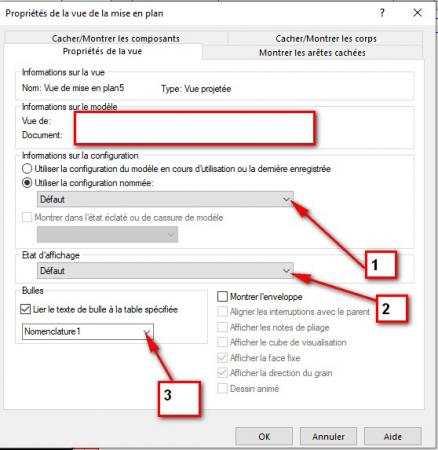Witam wszystkich, przychodzę do Was, ponieważ wyczerpałem swoje pomysły, aby rozwiązać mój problem związku między bańką a nomenklaturą.
- Kontekst: Odzyskałem zespół i odpowiadający mu rysunek, na którym mam do wprowadzenia pewne modyfikacje , tutaj bańka działa.
Będę pracował nad kopią tych plików, aby zachować oryginały. Ponownie przekonuję połączenie między skopiowanym rysunkiem a skopiowanym złożeniem: w porządku.
- Problem: Ale stamtąd bańka pokazuje mi znaki zapytania i nie mogę przerobić związku z istniejącą nomenklaturą.
Próbowałem przejść do właściwości widoku rysunku, ale pole "Połącz tekst dymku z określoną tabelą" jest wyszarzone!? Nie można sprawdzić
Próbowałem również dodać szablon BOM w "Opcji systemu" > "Lokalizacja pliku" > "Szablon BOM". Nie pozwalało mi to na nic więcej ani we właściwościach widoku rysunku, ani w działaniach za pomocą bańki... albo gdzieś mi coś umknęło.
Dopiero po ponownym utworzeniu zestawienia komponentów z zapisanym modelem mogę ponownie połączyć się z bąbelkami.
Chcę jednak zachować dotychczasową nomenklaturę, ponieważ jest ona częściowo zmodyfikowana w artykule nr i pozostałym tekście, i nie muszę jej wprowadzać żadnych zmian. Poza tym pozwala mi to dostrzec możliwości SolidWorks.
Istniejąca nomenklatura ma małe kłódki, czy może mnie gdzieś zablokować? Jednak tak naprawdę nie rozumiem dlaczego, ponieważ działa to w oryginalnym pliku!
Proszę bardzo, jeśli ktoś ma pomysł, aby to rozwiązać, z góry dziękuję.